


Migration von der Fritz!Box 7490 auf die 7590
Auch das Leben einer Fritz!Box ist mal am Ende. Physisch, weil sie einfach nicht mehr funktioniert, oder technisch, weil sie bestimmte Leistungsmerkmale nicht mehr unterstützt. Beispielsweise beim Umstieg auf eine 250K-Leitung, die die Fritz!Box 7480 nur mit 100K...
Manuelles Update einer Fritz!Box durchführen
Normalerweise funktioniert das Update einer Fritz!Box automatisch: Der Router zieht sich die aktuellen Update-Dateien aus dem Internet und installiert sie je nach Einstellung automatisch oder nach Freigabe des Benutzers. Was aber, wenn Sie keine Internetverbindung...
Geräte auf der FritzBox vom Internet abkoppeln
Normalerweise ist Ihr Router Garant dafür, dass Sie alle Geräte sicher und schnell ins Internet bekommen. Er baut die Internetverbindung auf, und er dient auch als Verteiler für die Anfragen der Geräte. Nun kann es aber sein, dass Sie ein Gerät eben nicht frei ins...WLAN mit optimalem Empfang
Wer ein eigenes Haus hat, kann das WLAN nicht überall gleich gut empfangen. Zumindest nicht, wenn nur ein einzelner Router zum Einsatz kommt. Wer mehrere Router installiert und diese über einen Switch mit dem Internet vernetzt, kann den Empfang optimieren.
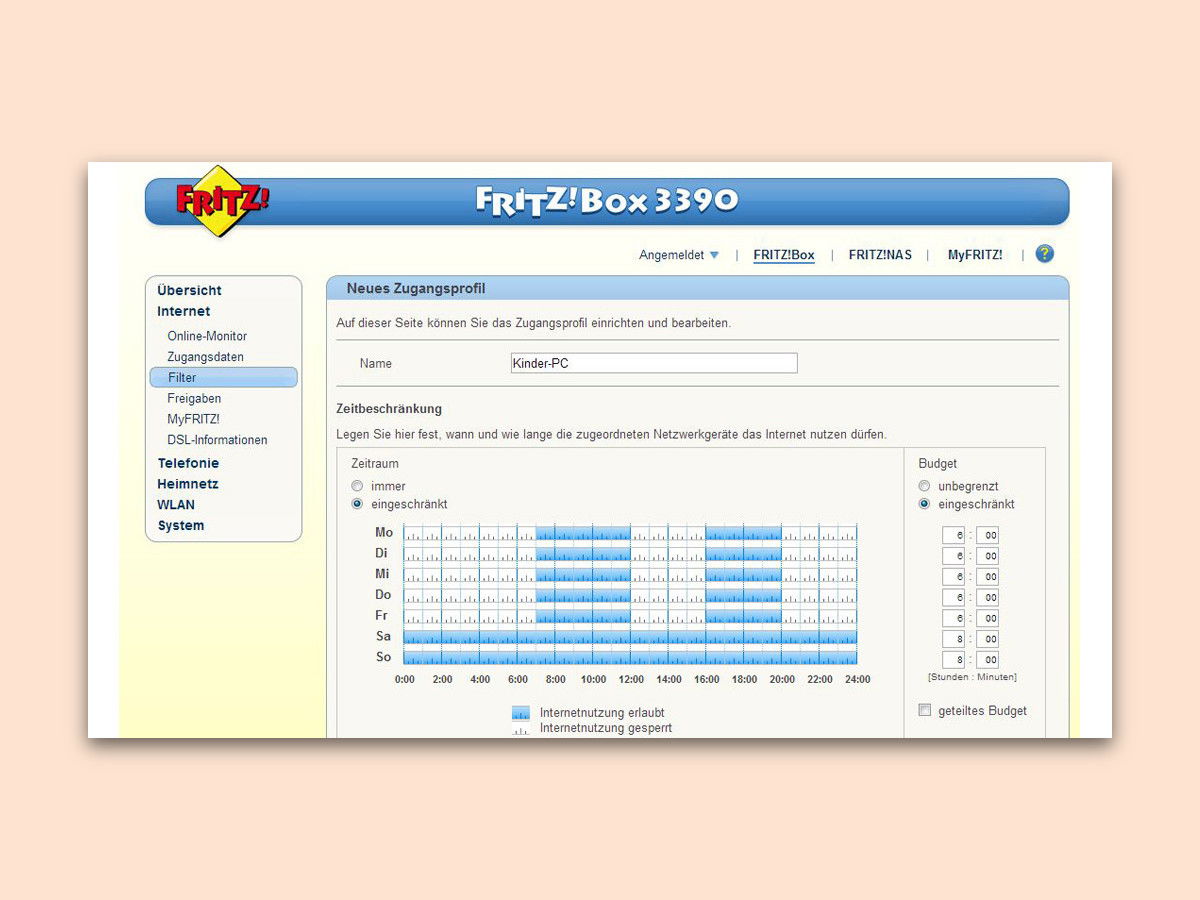
FRITZ!Box: So lange darf der Nachwuchs surfen
Das WLAN ist für alle da – zu viel Internet ist für Kinder aber auch nicht sinnvoll. Deswegen lässt sich im FRITZ!Box-Router von AVM für bestimmte Geräte eine zeitliche Sperre für den Zugang zum Web einrichten.
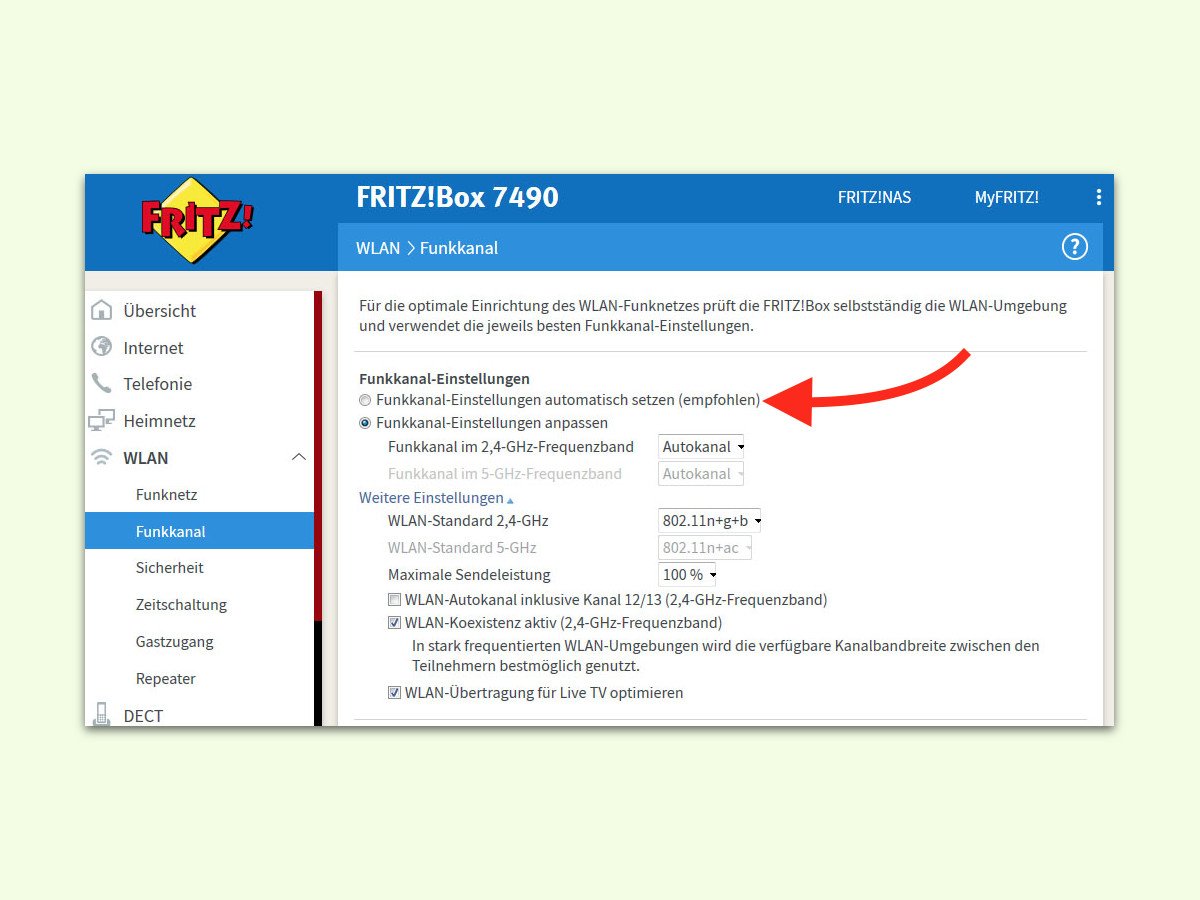
WLAN-Bänder automatisch steuern
Neben dem 2,4-Gigahertz-Band gibt’s fürs Drahtlos-Netzwerk auch das 5-Gigahertz-Band. Das eine hat eine größere Reichweite, das andere ist aber weniger ausgelastet – so kann das Surfen schneller werden. Welches Band Geräte nutzen sollen, kann die Fritz!Box auch von selbst optimieren.
MyFRITZ!-Konto einrichten
Die Internet-Router von AVM sind nicht nur von zuhause aus erreichbar, sondern bei Bedarf auch über das Internet. Besonders praktisch ist das etwa, wenn die FRITZ!Box gleichzeitig auch die Telefon-Anlage ist. Zur Nutzung dieser Funktion ist ein MyFRITZ!-Konto nötig.



